Snapchat как да инсталирате, регистрирате и използвате приложението

- 2426
- 19
- Sheldon Heller
В страните на бившите ОН, Snapchat не е особено популярен. Но в Европа Америка е истинска тенденция. Основната характеристика на тази социална мрежа е, че в нея можете да „публикувате“ само снимки и видеоклипове, премахване през камерата в реално време. Съответно, без ретуширане, приготвени хоризонти, фотошоп и други неща. Максимумът на реализма и в същото време поверителността - всички „щрака“ (така Snapchat се обажда на изпратените снимки/видео) се премахва след 24 часа без възможността за тяхното възстановяване.

Snapchat - какво е това
И така, отговорът на въпроса какво е Snapchat, Banal: Това е приложение за мобилни устройства, работещи с iOS и Android за обмен на кратки снимки и видеоклипове. Тя не трябва да се възприема като социална мрежа - няма профили, лични страници, storiz (както в Instagram). И като цяло, ако потребителят не е изпратил нито едно съобщение в рамките на 24 часа, тогава няма да има информация за него, с изключение на псевдоним, който вече не се предоставя в нито една от популярните социални мрежи.

И самите основни "чип" Snapchat наричат факта, че в ИТ хората обменят само "живи" моменти, без никакви декорации. По -точно тук е наличен предварително инсталиран набор от филтри, чертежи и „лещи“, но те по никакъв начин не са свързани с обработката на ниското ниво на крайното съдържание -няма да е възможно да се конфигурира тънко яркостта, контраст , тон на кожата и т.н.
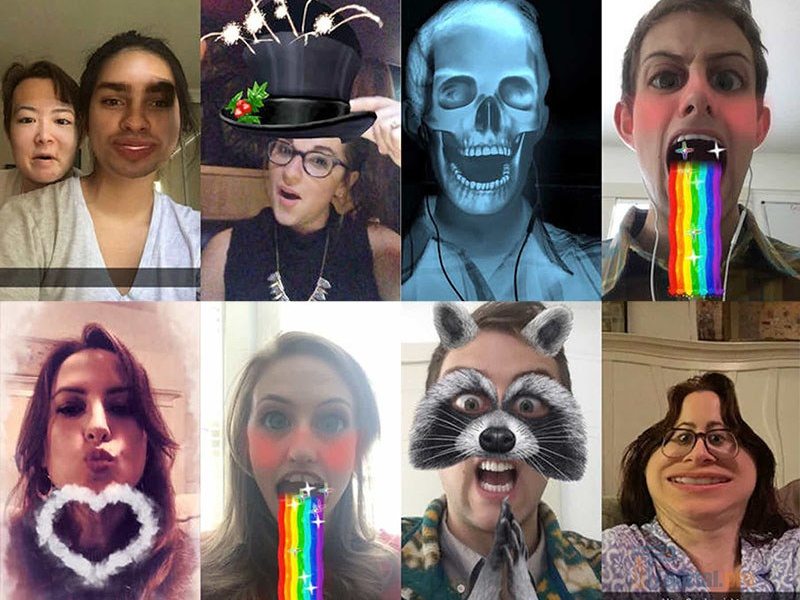
Приложенията за компютъра не са предоставени. Можете да запазите създадените "щрака" на устройството, но само лични. И в бъдеще те няма да работят за „публикуване“ в Snapchat. По този начин, разработчиците, които тласкат потребителите да публикуват най -дръзките снимки/видеоклипове (разбира се, само в приемливи теми) - след 24 часа, никой така или иначе не може да ги види. Ако в същия Instagram намерете снимки, без да обработвате вашите идоли, популярните блогъри са почти невъзможни, тогава в Snapchat се публикуват само такива материали и се публикуват.
Настройки на профила
Преди да се регистрирате в Snapchat, ще трябва да изтеглите приложението на вашия смартфон (съответно за iPhone - от Appstore, за Android - от Googleplay), той е абсолютно безплатен. Създаването на акаунт е както следва:
- стартирайте програмата;
- Изберете „Регистрация“;
- Въведете вашето име и фамилия;
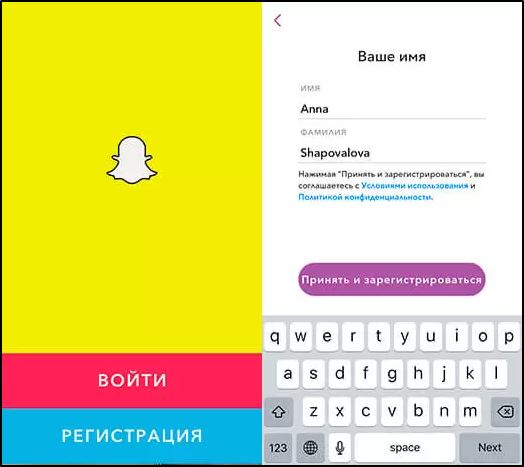
- Посочете желания прякор (латински букви, цифри, специални знаци, без интервали);
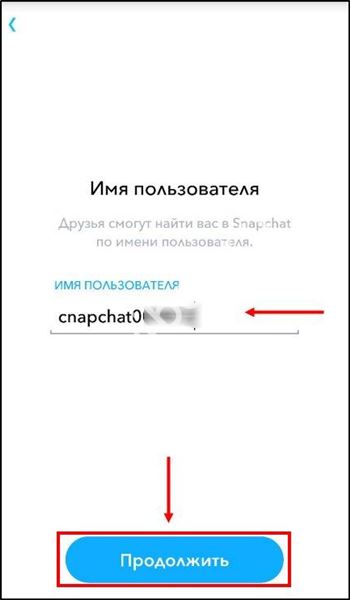
- Посочете вашия телефонен номер, въведете кода от изпратения SMS;
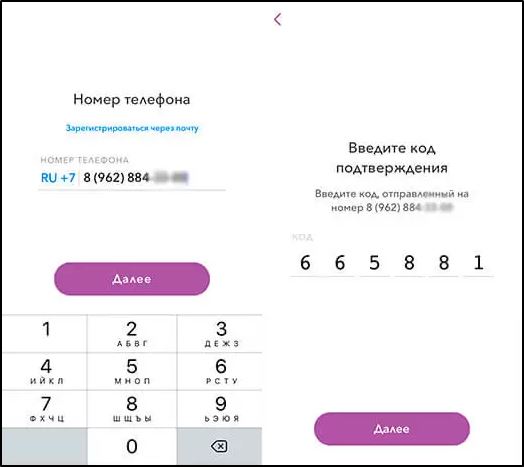
- посочете паролата си (поне 8 знака);
- Въведете имейл.
При първото стартиране ще бъде предложено да се добавят приятели от техния телефонен указател (само тези потребители са показани, които също имат Snapchat). Не е необходимо да правите това, можете да пропуснете стъпка.
По подразбиране езикът на приложението е зададен като в самата система. Предлага се руски. Но ако желаете, той може да бъде променен в настройките на „Моят акаунт“. За да получите достъп до него в основния прозорец на програмата (интерфейс на камерата), е достатъчно да щракнете върху иконата на вашия профил, след това върху етикета на предавката (в горния десен ъгъл на екрана). Има и кратко ръководство за това как да промените името на акаунта (можете да направите това само на смартфон).
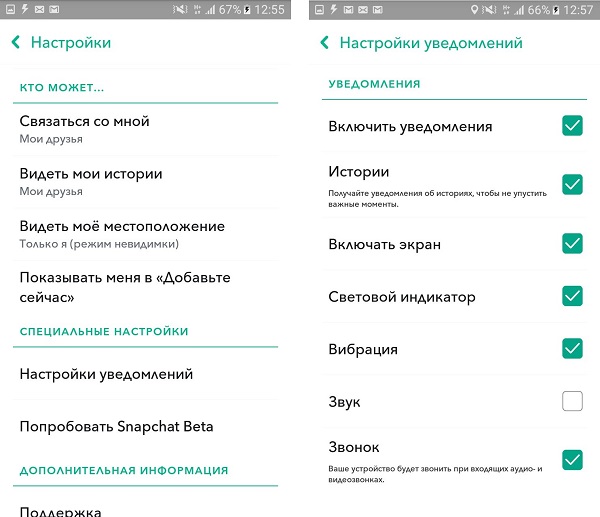
Трябва да се вземе предвид, че в чата, вместо псевдоним, това е името и фамилията на потребителя. Търсене "Приятели" може да се извърши съгласно всяка от тези данни. Освен това, дори след промяна на името на потребителя, според старото той все още може да бъде намерен в рамките на 24 часа.
Инструкции за употреба
Основният прозорец на програмата е камерата, тя работи веднага след стартиране (при първото натоварване ще е необходимо да се даде разрешение за достъп до нея). По подразбиране се използва челен (за селфи), като се използва пряк път в горния десен ъгъл, можете да превключвате към "задната част", но в този случай някои филтри и маски ще станат недостъпни.
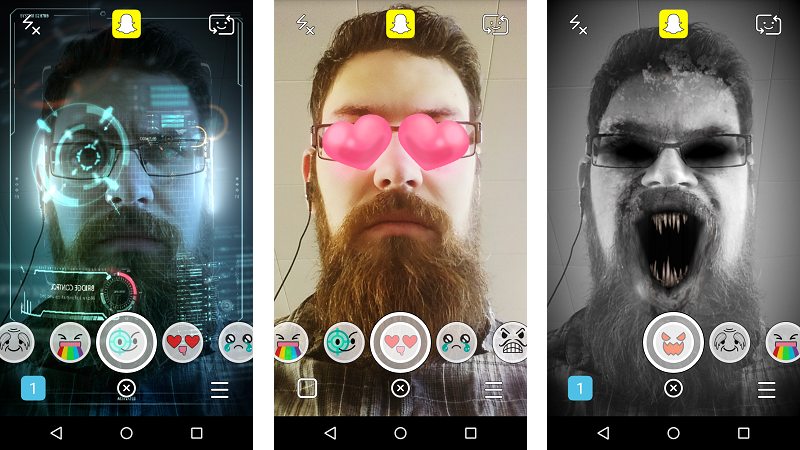
Sweep отваря чата отляво надясно - там можете да изберете кой от тях да изпраща създадените снимки или да създадете нови (добавяйки се един към друг). Ако все още направите пръст вляво, ще се отвори прозорец за геолокация (можете да споделите местоположението си с приятели). Пълният отдясно наляво от основния прозорец отваря сегашните си истории (които ще бъдат достъпни в рамките на 24 часа). Следващият пръст отдясно наляво отваря "лентата" - има снимки от приятели и други последователи.
За да направите снимка, просто натиснете клавиша за снимане в главния прозорец. За да запишете видеото, един и същ бутон трябва да бъде закрепен и запазен (и ако го издърпате вляво, тогава видеото продължава, но вече няма да е необходимо да държите пръста си на екрана).
Дори преди да снимате снимка или видео, можете да изберете ефекта, който ще бъде наслоен върху рамката. Има статични, има анимирани. Това ще изисква:
- Плъзнете към Smiley, вляво от бутона за снимане;
- Изберете всеки ефект, който харесвате (или се приплъзвайте върху „Още“ и използвайте ефектите, създадени от потребителите).
Но маските в Snapchat са вид "рамка" за снимки и видеоклипове, но само за тези, където има лице на собственика на акаунта. За да отворите списъка им, трябва да се плъзнете към изображението на лицето (директно в интерфейса "камера") и да задържите пръста си за 2-3 секунди. Основният списък включва само няколко маски, но можете да изберете „още“ и да изберете допълнително от потребителската библиотека.
В Snapchat има и премиум ефекти и маски - те могат да бъдат получени за конкретна такса. Те, за разлика от потребителя, са по -добър ред. И преди да добавите маска или ефект в Snapchat, можете също да включите светкавицата. Ако се използва предната камера, след това след натискане на бутона за снимане, екранът за отделен секунда светва в жълто. Ако се използва основната камера, тогава обичайният флаш работи.
От допълнителните функции има таймер за снимане (включен от етикет в горната дясна страна на екрана). Работи само за снимка. След натискане на бутона за снимане, снимката се прави след 3 секунди. Използват се и маски и ефекти. Преди да зададете таймер за снимане в Snapchat, трябва да се отбележи, че продължителността му не може да бъде променена - това е специално направено, така че снимката и видеото да се правят без подготовка.
Много потребители не разбират къде са запазени заснетите снимки и видеоклипове. По подразбиране - никъде, само на сървъра на Snapchat, откъдето се премахват след 24 часа. Но след като снимате материала отляво, можете да кликнете върху иконата „Запазване“. Предлага се да се избере:
- „Спомени“ (заредени на сървъра, от устройството се премахват).
- „Спомени и фотография“ (заредени на сървъра, също се съхраняват на устройството).
След като запазят снимката в „спомените“ или „фотографията“, те могат да бъдат споделени от тях. И не непременно в Snapchat. Като кликнете върху „Изпращане“, можете да изпратите снимка като прикачен файл във всеки друг пратеник или чрез E -mail. Същите функции са достъпни след запазване на видеото.
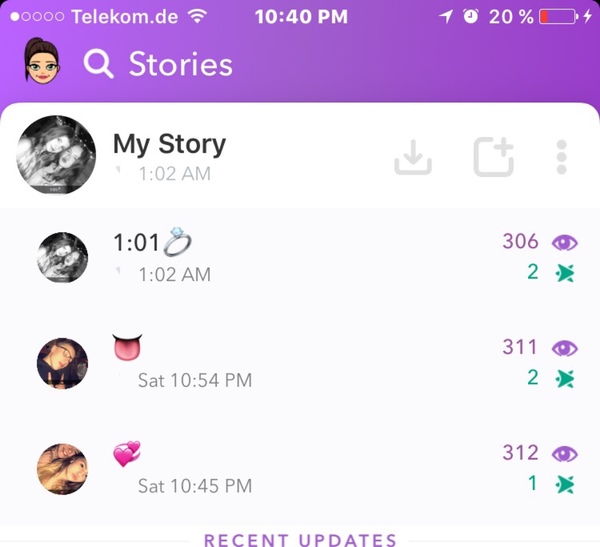
По принцип, с това как да използват Snapchat, потребителите нямат проблеми. Интерфейсът е интуитивен, за около 10 минути може да се овладее цялата основна функционалност.
Рисунки, текст, емоджи
След като снимате снимка или видео съдържание, можете да редактирате. Минимални настройки:
- Добавете текста (можете да зададете размер, шрифт, цвят, местоположение на екрана);
- Начертайте нещо (дебелината на линията, цвят - може да бъде конфигурирана);
- Поставете връзката;
- Поставете емоджа;
- Добавете снимката (не на целия екран);
- Добавете анимиран ефект или маска (както и задайте продължителността им).
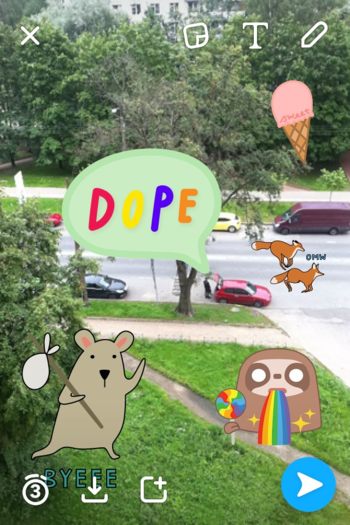
В крайна сметка остава да щракнете върху „Изпращане“. В противен случай, щракането не е запазено, няма да се показва и в историята.
Филтри
Всеки филтър е набор от предварително инсталирани ефекти, наложени на изображението. С тяхната помощ можете да промените контраст/яркост/изглаждане, добавете ефекта от допълнително осветление или корекция на цвета. Библиотеката на филтъра вече включва над 10 000 комплекта за всеки вкус. Има възможност да създадете своя собствена. За това се нуждаете:
- На главния екран се плъзнете върху етикет с емотикон;
- В долната част на страницата изберете „Създаване“;
- Изберете желаните филтри.
По подразбиране новите създадени филтри са достъпни само за самия потребител. Но също така се предоставя възможността за споделяне с приятели.
Лещи
Функцията "обектив" е динамични ефекти, които могат да се използват при разпознаване на лица в рамката. Например, заменете задния фон с красив огън или нещо подобно. За да отворите обектива, просто натиснете селфито си и задръжте пръста си (ако камерата не намери „лице“, функцията няма да се отвори). Можете да използвате както снимки, така и видеоклипове.
Как да споделя Snap
За да споделите щракане, първо трябва да създадете чат и да добавите приятели към него. Или добавете други „последователи“ (чиито числа не се запазват в телефонния указател). За тестото можете да създадете чат със себе си (просто изпратете до акаунта си).
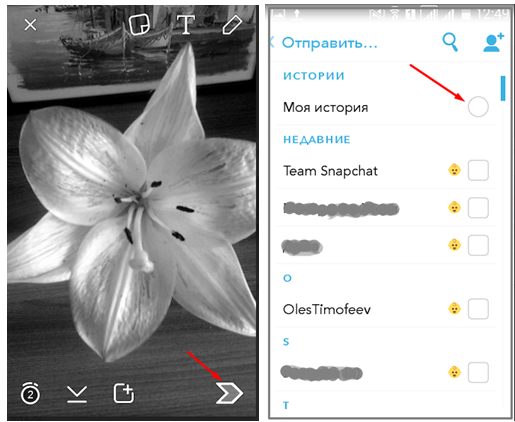
Ако добавите щракване към лентата, всички абонати ще я видят (можете да конфигурирате поверителност в настройките и да направите профила скрит).
Изтриване на акаунта
Той няма да работи за премахване на профила от мобилното приложение - можете да се измъкнете само от него и след 24 часа той е деактивиран (независимо дали приложението е инсталирано на смартфона). Ако е необходимо напълно да премахнете профила и всичките му настройки (списък с чатове, приятели и т.н.), тогава ще се изисква:
- Отидете на сайта https: // акаунти.Snapchat.com;
- Въведете данните на вашия акаунт, ако е необходимо, въведете парола от SMS;
- Изберете "Изтриване на акаунта";
- отново въведете вход и парола;
- Натиснете „по -нататък“ и потвърдете премахването;
- В рамките на 30 дни акаунтът може да бъде възстановен, в бъдеще да създаде само нов.
Препоръчва се, преди да изтриете акаунта напълно, в Snapchat, за да направите резервно копие на „Спомени и фотография“ на устройството. Направени чрез настройките в приложението.
Общо, Snapchat наистина се различава значително от социалните мрежи и обикновените пратеници. Независимо от това, в Съединените щати самите потребители активно го използват като портал за новини, където медиите не действат като „репортери“, а обикновените хора. Кажете ни в коментарите, ако използвате Snapchat и вярвате, че той също ще придобие популярност в страните на бившите ОНД.
- « Оценка на специални програми, които ви позволяват да разпространявате Wi-Fi от лаптоп
- Работа със слой слой във Photoshop »

